wps各种表格的制作方法
wps各种表格的制作方法
2017-06-03 06:09:37 /故事大全
关于wps各种表格的制作方法
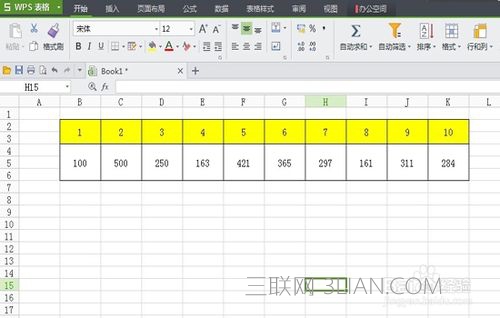
在软件顶部菜单栏中,点击【插入】,在插入的功能区,我们选择【图表】。
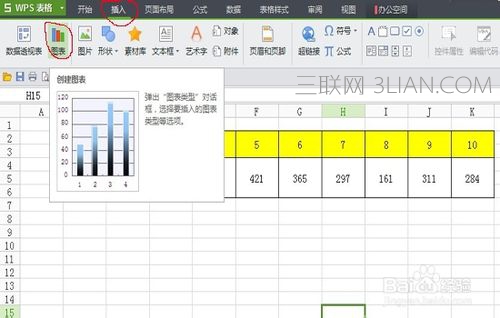
点击图表后在弹出的窗口中,选择柱形下的第一个图表,然后选择【下一步】!

进入到【源数据窗口】,在数据区域的输入框后方,点击那个选择图标。

点击后窗口便缩小至输入框大小,我们把鼠标放到1号的数据表格中,点击鼠标不放一直拖动鼠标到10号数据表格中。这时在源数据的输入框中,我们发现有一条读取数据的代码,然后再点击输入框右边的图标,还原窗口!
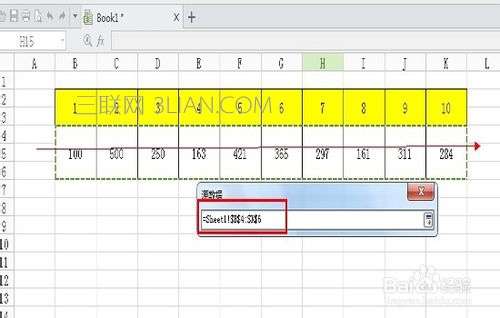
在还原窗口中,我们可以看到数据区域已经出现图表样式和数据分析结果。这里我们点击【完成】。

这时候数据图表就出来了,我们可以把鼠标放到图表上拖动图表,放置到合适的位置。如果我们想在不修改数据的情况下修改图表,那么就在图表上点击右键选择【图表类型】。
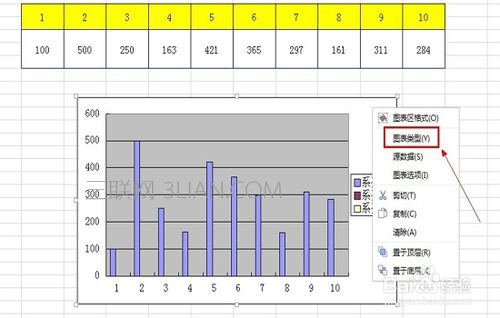
然后便可修改为其他类型的图表,点击相应的图表后,便得出该图表对当前数据的分布结果。最后选择【确定】即可!
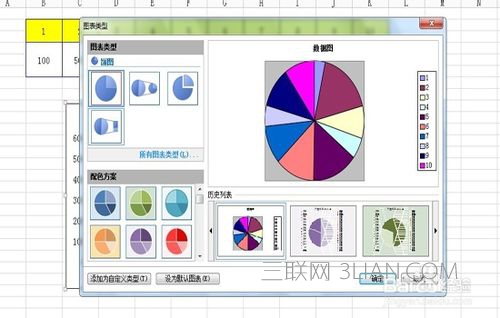
所属专题:
上一篇:WPS字体颜色渐变怎么做
下一篇:wps我的云文档在哪里
版权所有- © 2012-2015 · 故事大全 SITEMAP站点地图 Power by flip clock online手机看故事
站点地图 Power by flip clock online